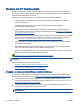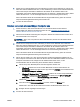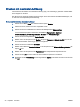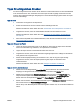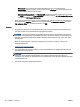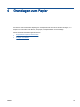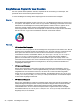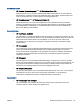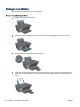User Guide
Table Of Contents
- HP Deskjet 2540 series – Hilfe
- Erste Schritte mit dem HP Deskjet 2540 series
- Grundlagen zum Papier
- Kopieren und scannen
- Arbeiten mit den Tintenpatronen
- Anschlussmöglichkeiten
- Wi-Fi Protected Setup (WPS – erfordert einen WPS-Router)
- Herkömmliche Wireless-Verbindung (erfordert Router)
- USB-Verbindung (Verbindung ohne Netzwerk)
- Wechseln von einer USB-Verbindung zu einem Wireless-Netzwerk
- Verbinden mit dem Drucker im Wireless-Betrieb ohne Router
- Tipps zum Einrichten und Verwenden eines Netzwerkdruckers
- Tools für erweiterte Druckerverwaltung (für Netzwerkdrucker)
- Lösen von Problemen
- Technische Daten
- Hinweise von Hewlett-Packard
- Spezifikationen
- Programm zur umweltfreundlichen Produktherstellung
- Hinweise zum Umweltschutz
- Papier
- Kunststoff
- Datenblätter zur Materialsicherheit
- Recycling-Programm
- Recycling-Programm für HP Inkjet-Verbrauchsmaterialien
- Leistungsaufnahme
- Ruhemodus
- Entsorgung von Altgeräten durch Benutzer
- Chemische Substanzen
- Richtlinie zur Beschränkung der Verwendung gefährlicher Stoffe (Ukraine)
- Richtlinie zur Beschränkung der Verwendung gefährlicher Stoffe (Indien)
- Zulassungsinformationen
- Index

Bedrucken von Briefumschlägen
Sie können einen oder mehrere Umschläge in das Zufuhrfach des HP Deskjet 2540 series einlegen.
Verwenden Sie keine glänzenden oder geprägten Umschläge bzw. Umschläge mit
Klammerverschluss oder Fenster.
HINWEIS: Genauere Hinweise zum Formatieren von Text für das Drucken auf Briefumschlägen
finden Sie in den Hilfedateien Ihres Textverarbeitungsprogramms.
Einlegen von Briefumschlägen
1. Vergewissern Sie sich, dass das Ausgabefach geöffnet ist.
2. Schieben Sie die Papierquerführung ganz nach links.
3. Legen Sie die Briefumschläge rechtsbündig in das Fach. Die zu bedruckende Seite muss nach
oben weisen.
4. Schieben Sie die Briefumschläge bis zum Anschlag in den Drucker.
5. Schieben Sie die Papierquerführung fest gegen die Umschlagkanten.
So bedrucken Sie einen Briefumschlag
1. Klicken Sie im Menü Datei der Software auf die Option Drucken.
2. Stellen Sie sicher, dass Ihr Drucker ausgewählt wurde.
3. Klicken Sie auf die Schaltfläche zum Öffnen des Dialogfensters Eigenschaften.
Je nach Softwareprogramm heißt diese Schaltfläche Eigenschaften, Optionen,
Druckereinrichtung, Druckereigenschaften, Drucker oder Voreinstellungen.
4. Wählen Sie die gewünschten Optionen aus.
●
Wählen Sie auf der Registerkarte Layout die Orientierung Portrait oder Querformat aus.
●
Wählen Sie auf der Registerkarte Papier/Qualität des Drucktreibers den entsprechenden
Papiertyp und die gewünschte Druckqualität in der Dropdown-Liste Medien aus.
●
Klicken Sie auf die Schaltfläche Erweitert, um das entsprechende Papierformat in der
Dropdown-Liste Papierformat auszuwählen.
5. Klicken Sie auf OK und anschließend im Dialogfenster Drucken auf Drucken oder OK.
DEWW Bedrucken von Briefumschlägen 17